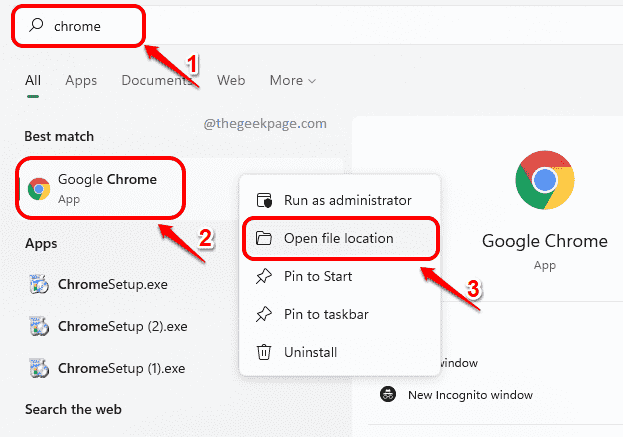Twitch har vendt seg fullstendig til nettklientene sine mens støtten for skrivebordsklienten deres ble avsluttet i april 2022. Så for brukerne er det eneste valget som gjenstår å streame favorittstrømmene deres ved hjelp av nettleserne. Nå, hva om "Feil ved innlasting av data" vises feilmeldingen i nettleseren mens du prøver å få tilgang til Twitch? Ikke bekymre deg. Kanskje en ny versjon av en utvidelse er hovedårsaken bak denne feilmeldingen. Hvis du står overfor dette problemet, følg disse enkle løsningene for å fikse Twitch-appen.
Innholdsfortegnelse
Fix 1 – Sjekk om Twitch er nede
Før du gjør noe, sjekk om Twitch faktisk er nede eller ikke.
1. Det er ganske enkelt å sjekke dette. Bare gå til Rykke.

ANNONSE
Du kan se om Twitch er nede eller ikke herfra.
Fix 2 – Fjern Chrome-dataene
Den enkleste og raskeste løsningen for dette problemet er å slette de midlertidige dataene til Chrome.
1. Noen ganger kan de eksisterende korrupte Chrome-filene forårsake dette problemet.
2. I Google Chrome kan du trykke på Ctrl+Shift+Delete tastene sammen eller, trykk på tre prikker menyen og trykk på "Flere verktøy>" og trykk på "Slett nettleserdata" alternativet.

3. Klikk nå på "Tidsområde:" og velg "Hele tiden" fra rullegardinmenyen.
6. Sørg for at du har sjekket disse alternativene –
Nettleserlogg. Informasjonskapsler og andre nettstedsdata Bufret bilder og filer
7. Bare trykk på "Slett data" for å fjerne alle de korrupte filene.

Når prosessen er fullført, åpne en ny fane og start Twitch derfra.
Sjekk om dette fungerer for deg.
Fix 3 – Deaktiver utvidelsene
De feilkonfigurerte utvidelsene kan forårsake dette problemet for deg. Prøv å deaktivere disse og test.
1. Åpne Google Chrome-nettleseren på systemet ditt.
2. I nettleseren trykker du på tre prikker Meny (⋮) og klikk på "Flere verktøy>“.
3. Deretter trykker du på "Utvidelser" for å åpne listen over utvidelser i Google Chrome.

4. Dette åpner hele listen over utvidelser installert i Google Chrome.
5. Deaktiver nå alle utvidelsene i Chrome én etter én.

Når du har deaktivert alle utvidelsene, lukker du nettleseren og starter deretter nettleseren på nytt.
Nå, start Twitch fra en ny fane og sjekk om den lastes opp riktig.
Fix 4 – Sett inn /live i adressen
Noen brukere har løst problemene bare ved å sette inn "/live"-frasen. i adressefeltet.
1. Åpne Rykke i Google Chrome eller prøv å åpne den.
2. I adressefeltet til Chrome legger du til adressen med "/live" setning.
Så, adressen vil være -
https://www.twitch.tv/directory/following/live
3. Nå trykker du på Tast inn for å åpne Twitch-nettstedet.
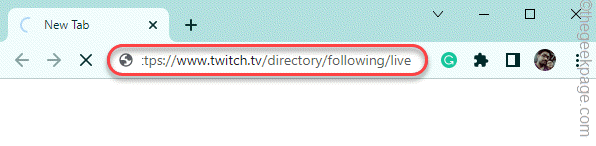
Hvis problemet vedvarer, gå for neste løsning.
Fix 5 – Bruk en inkognitofane
Prøv å få tilgang til Twitch ved å bruke en inkognitofane i nettleseren. Du må kanskje legge inn Twitch-legitimasjonen din for å logge på.
1. I Google Chrome trykker du på Ctrl+Shift+N nøklene sammen.
2. Når en ny inkognitofane åpnes, åpner du Twitch-nettstedet der.

Sjekk om dette fungerer for deg eller ikke.
Fix 6 – Bruk en annen nettleser
Det finnes alternative nettlesere du kan bruke for å få tilgang til Twitch. Noen gode alternativer er -
Microsoft Edge
Mozilla Firefox
Opera

Dette vil åpenbart fungere, og du kan fortsette å få tilgang til Twitch ved å bruke nettleseren.
Trinn 1 - Last ned Restoro PC Repair Tool herfra
Steg 2 - Klikk på Start skanning for å finne og fikse eventuelle PC-problemer automatisk.